最近話題の「Cursor」。
本来はエンジニア向けの開発ツールですが、AIを使って文章作成ができると聞いて、「ちょっと試してみたい」と感じている方もいるのではないでしょうか?
実は私もそのひとり。
プログラミングはあまりできませんが、思い切ってインストールしてみることにしました。
この記事では、非エンジニアの私がCursorをインストールして、最低限の設定を終えるまでの流れをまとめています。
これからCursorを使ってみたいと思っている方の参考になればうれしいです。
Cursorのインストール手順
- Cursorの公式サイトを開き、「Download(ダウンロード)」ボタンをクリックします。
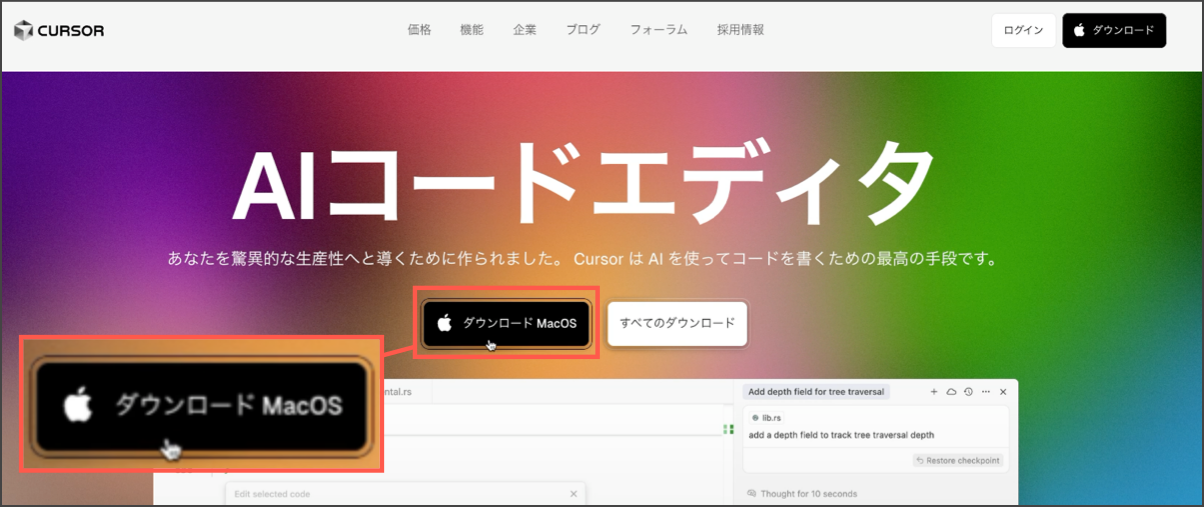
- ファイルの保存先を指定して、ダウンロードを開始します。
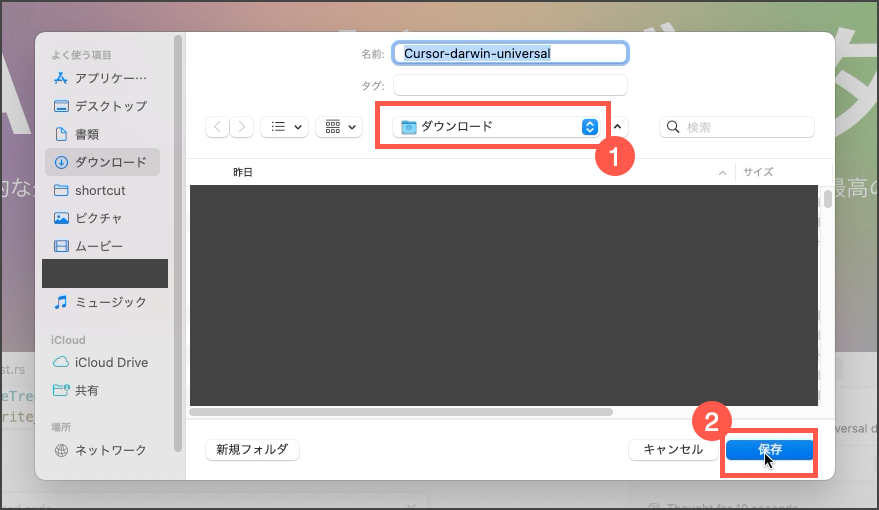
- ダウンロードが完了したら、保存先のフォルダを開きます。
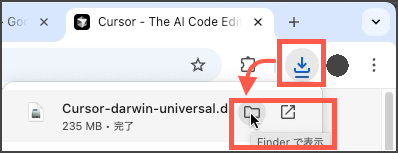
- ダウンロードしたファイルをダブルクリックで開きます。
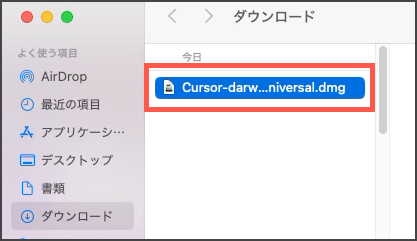
- 左側のアイコンを、右側の「Applications(アプリケーション)」フォルダにドラッグ&ドロップします。
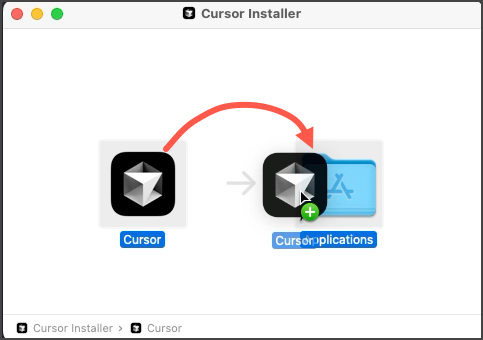
これでインストールは完了です!
初回起動とアカウント作成
- アプリケーションフォルダから「Cursor」を起動します。
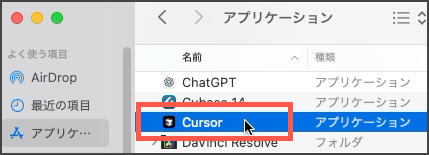
- 「Sign Up」をクリックします。
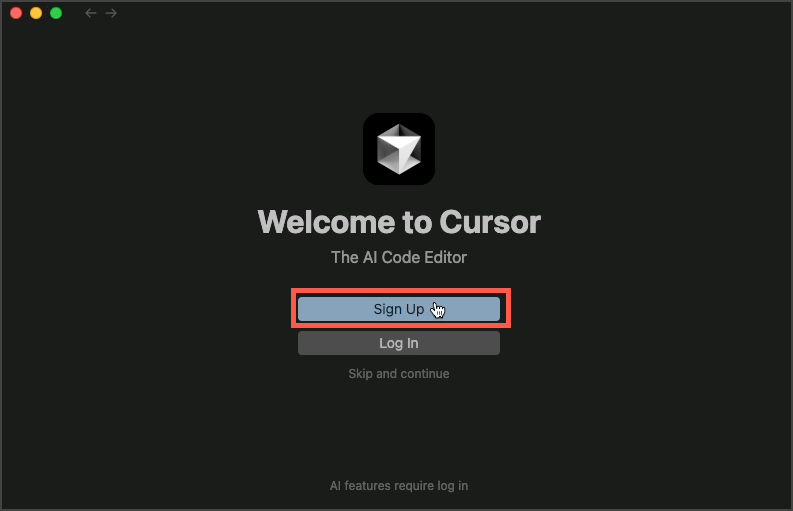
- メールアドレスで登録もできますが、今回はGoogleアカウントでサインインしました。
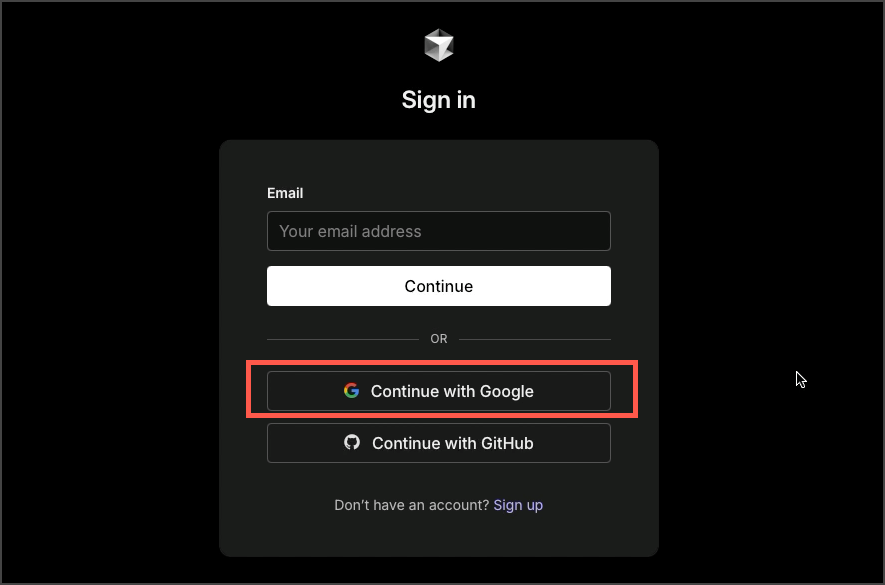
- アカウント選択後、「次へ」→「Yes, Log In」をクリックします。
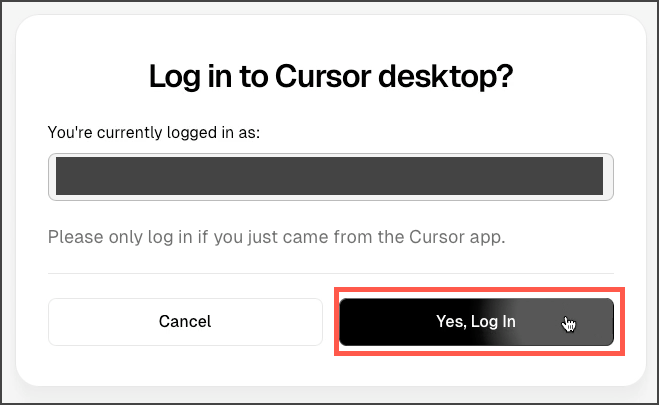
- 確認画面が表示されたら「許可」をタップしてください。
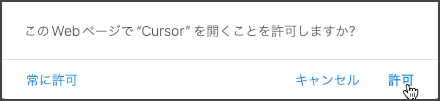
初期設定を進める
- 最初に、テーマ(見た目)を選ぶ画面が表示されます。今回はデフォルトのまま、左側のデザインを選んで「Continue」をクリックしました。
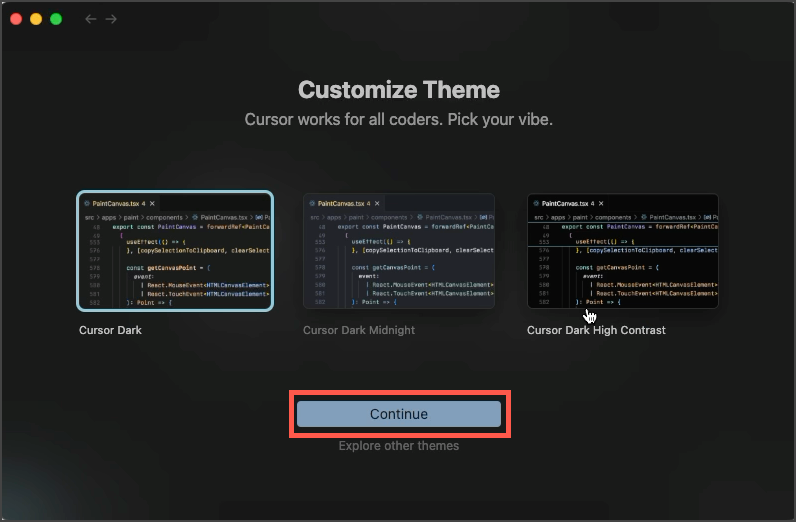
- 続いて、エンジニア向けの環境設定画面が出てきますが、ここは特に設定せず「Continue」で問題ありません。
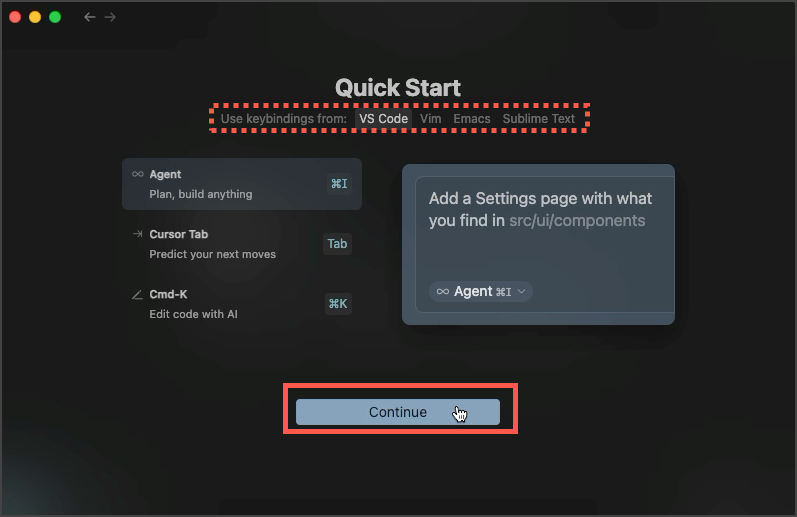
- プライバシーに関するチェックボックスが表示されるので、チェックを入れて「Continue」をクリックします。
※チェックを入れないと進めない仕様なので、必要に応じて後から設定を変更しましょう。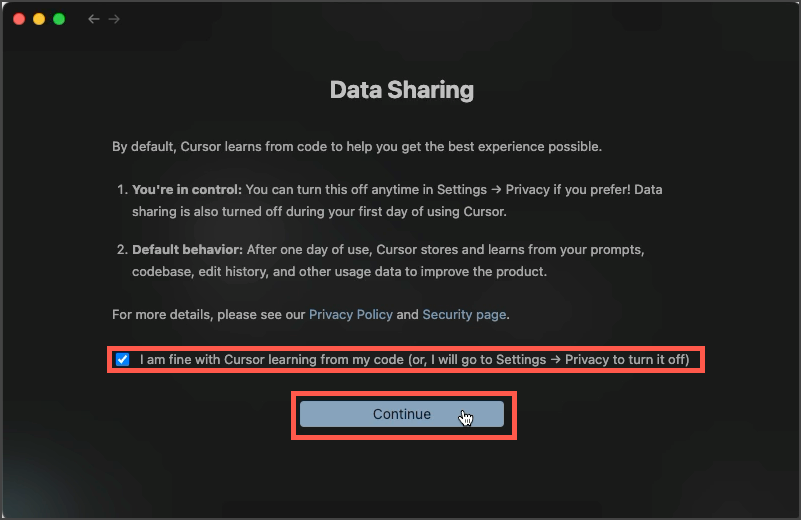
- AIのレスポンス言語(日本語)を選んで「Continue」をクリックします。
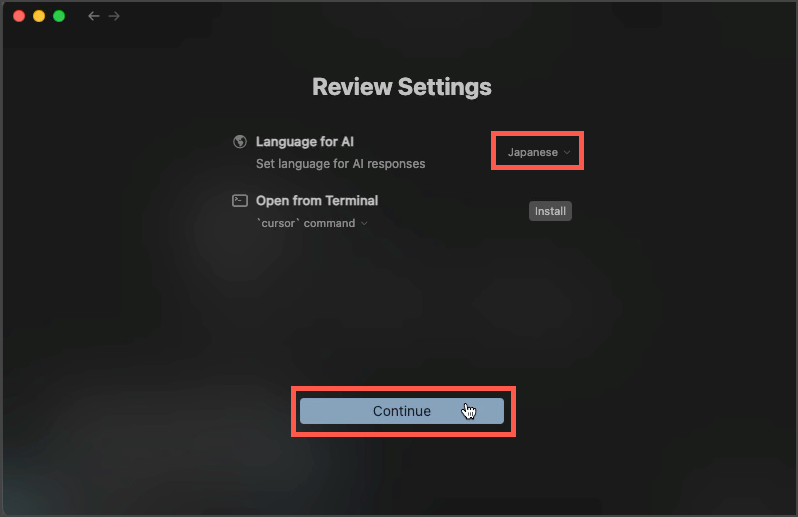
- 最後に、ホーム画面が表示されます。アプリ起動時には毎回この画面が表示されるようです。
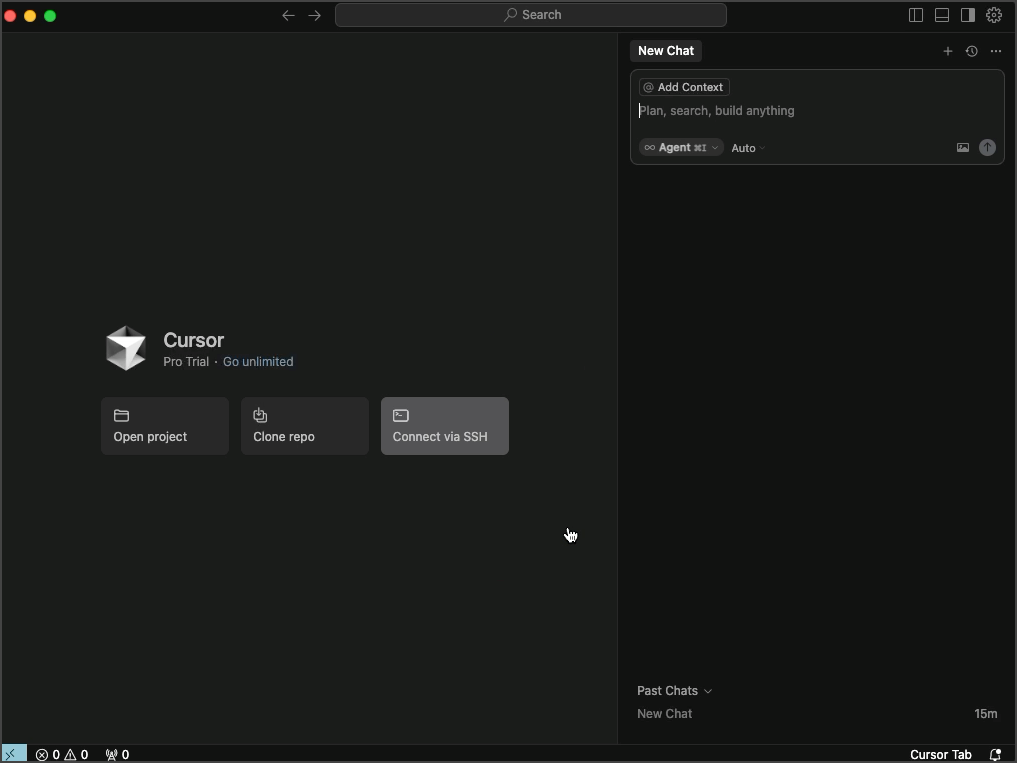
日本語表示に切り替える
Cursorは初期状態だと英語で表示されますが、日本語表示に変更することができます。
- メイン画面で「Open Project」をクリックし、作業したいフォルダを選びます。
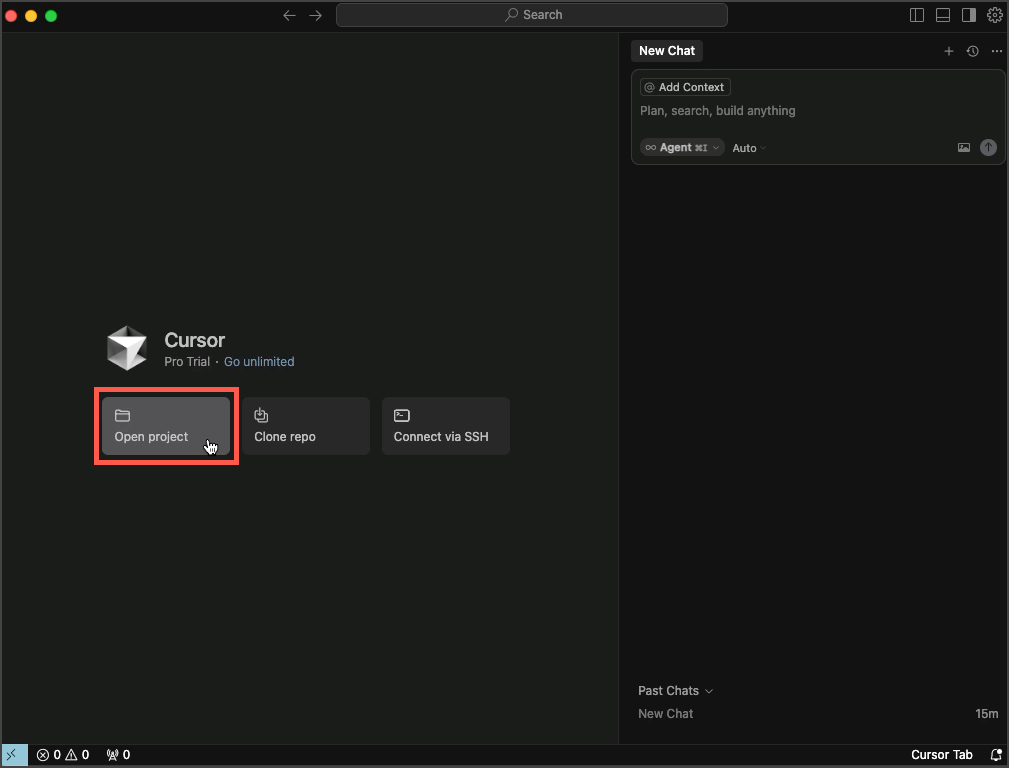
- エディタ画面が表示されたら、下の画像の手順で「日本語パック」を選んでインストールします。
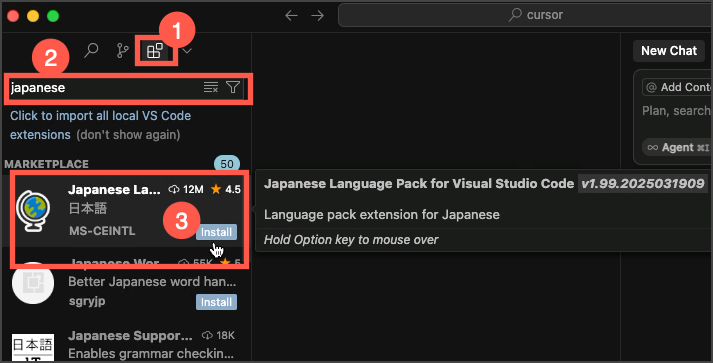
- インストールが完了すると、日本語で表示できるようになります。(部分的に英語のまま表示されるところも)
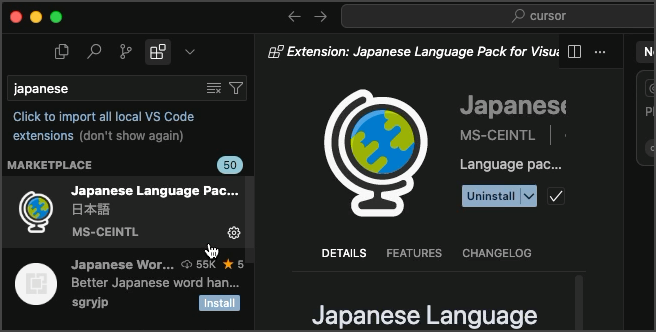
ここまでの作業で、基本的なインストールと初期設定は完了です!
プライバシー設定の見直し(任意)
プライバシーに関する設定を行っておきます。画面右上の歯車ボタンをタップし、次のように進むと、プライバシーモードの設定の変更ができます。「Enabled:有効」にしておく。
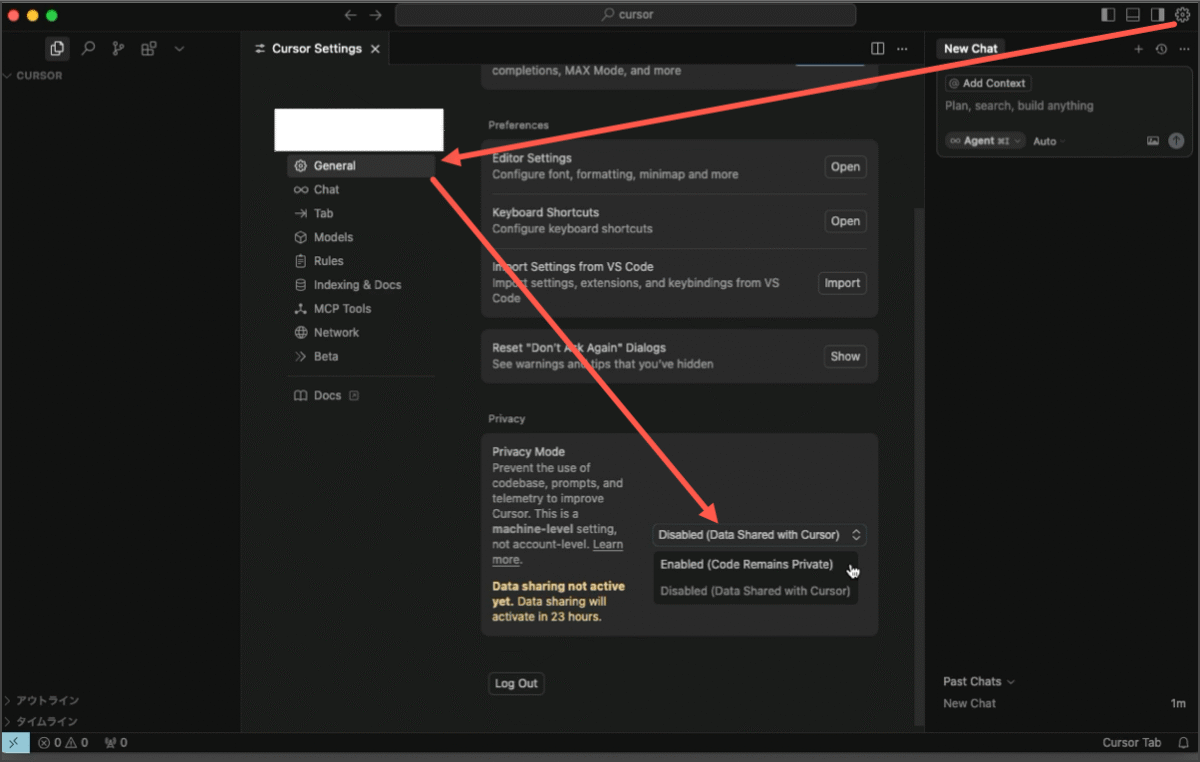
Cursorでは、アプリの不具合が起きたときに自動でクラッシュレポートが送信される設定になっています。少し気になったので、私はこの設定を無効にしておきました。
- 「設定」から設定ファイルを開きます。
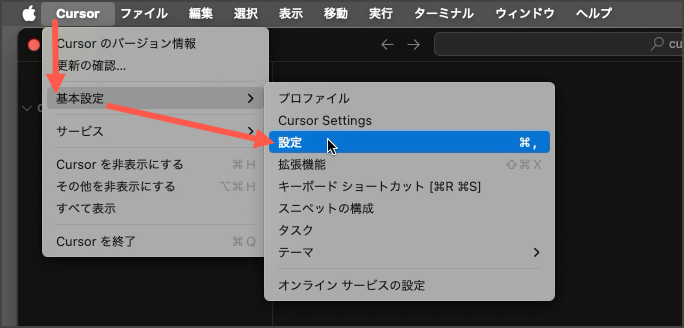
- 検索ボックスに
crashと入力して該当設定を探し、「off」に変更することで無効にできます。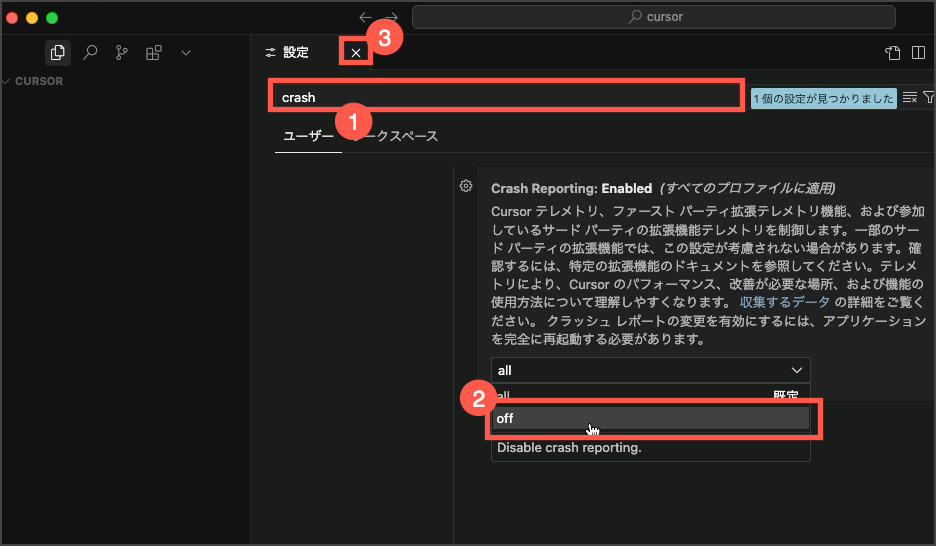
※ これはあくまで任意の設定です。気にならない方はそのままでも問題ありません。
まとめ
今回は、非エンジニアの私がCursorをインストールして、最低限の初期設定を行うまでの流れをご紹介しました。
「難しそう…」と思っていた私でも、実際に手を動かしてみると意外とスムーズにできました。
Cursorに興味があるけど一歩踏み出せなかったという方は、ぜひこの記事を参考にチャレンジしてみてください。
次回は、実際にCursorを使って文章を書いてみた感想や、「非エンジニアでも使いやすいポイント」を紹介する予定です。興味のある方は、ぜひチェックしてみてください!
